- Paligo-Dokumentation
- Wiederverwendung
- Textfragmente wiederverwenden
Textfragmente wiederverwenden
Jeder Absatz (oder andere textliche Blockelemente wie Titel und Bildunterschriften), den Sie in Paligo schreiben, wird in der Datenbank gespeichert und steht zur Wiederverwendung zur Verfügung. Wiederverwendbare Absätze werden auch als wiederverwendbare Textfragmente bezeichnet. Durch die Wiederverwendung von Absätzen können Sie Zeit bei der Erstellung und Aktualisierung von Inhalten sparen und Ihre Inhalte konsistenter gestalten.
Die Idee ist, einen Absatz einmal an einer Stelle zu schreiben und ihn dann wiederzuverwenden, wo immer er benötigt wird. Wenn Sie beispielsweise Software dokumentieren und einen Absatz „anklicken speichern“ haben, können Sie diesen in allen Ihren Prozessen wiederverwenden, anstatt verschiedene Versionen zu schreiben oder zu kopieren und einzufügen. Sie müssen keine speziellen Inhaltstypen erstellen oder in ausgewählten Ordnern speichern – sobald Sie einen Absatz schreiben und speichern, steht er zur Wiederverwendung zur Verfügung.
Tipp
Eine weitere Möglichkeit, wiederverwendbare Komponenten zu erstellen, ist zu Ein informelles Topic erstellen.
Weitere Informationen zur Wiederverwendung von Textfragmenten finden Sie unter:
Wenn Sie ein wiederverwendetes Textfragment zu einem Topic hinzufügen, kann es nicht mehr bearbeitet werden. Dadurch wird verhindert, dass der Inhalt des Textfragments für ein bestimmtes Topic geändert wird, ohne die anderen Topics zu berücksichtigen, in denen das Fragment verwendet wird.
Es ist jedoch möglich, ein wiederverwendetes Textfragment zu bearbeiten. Sehen Sie sich das Video an oder lesen Sie die Anweisungen unten, um zu erfahren, wie dies funktioniert.
Wählen Sie das Topic oder die Komponente im Content Manager aus, um es/sie im Editor zu öffnen.

Alternativ können Sie Topics erstellen und dieses bearbeiten.
Wählen Sie das wiederverwendete Textfragment (Absatz), das Sie im Topic bearbeiten möchten.
Wählen Sie das Element
para#textim Menü „Elementstruktur“ aus.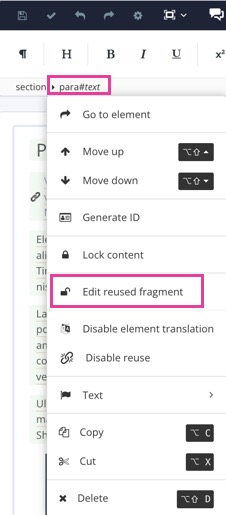
Wählen Sie im Menü Wiederverwendetes Fragment bearbeiten.
Bearbeiten Sie den wiederverwendeten Text.
Anmerkung
Beachten Sie, dass alle von Ihnen vorgenommenen Änderungen überall dort angewendet werden, wo das Textfragment verwendet wird, und sich daher auf viele verschiedene Topics auswirken können.
Drücken Sie Speichern.

Anmerkung
Paligo sperrt das Textfragment automatisch, wenn Sie das Topic speichern. Sie können es aber auch manuell sperren, ohne zu speichern (siehe Ein wiederverwendetes Textfragment sperren).
Wenn Sie ein wiederverwendetes Textfragment bearbeitet haben, können Sie es erneut sperren, bevor Sie mit der Bearbeitung Ihres Topics fortfahren.
Anmerkung
Die Option „wiederverwendetes Fragment sperren“ ist nur verfügbar, wenn das Textfragment editierbar ist, siehe Ein wiederverwendetes Fragment bearbeiten.
So sperren Sie ein wiederverwendetes Textfragment, das Sie bearbeitet haben:
Wählen Sie das Textfragment in Ihrem Topic aus.
Wählen Sie im Menü „Elementstruktur“ das Element
paraaus, um ein Menü anzuzeigen.Wählen Sie wiederverwendetes Fragment sperren.
Paligo sperrt das Textfragment. Wenn Sie den Textabschnitt erneut bearbeiten möchten, siehe Ein wiederverwendetes Fragment bearbeiten.
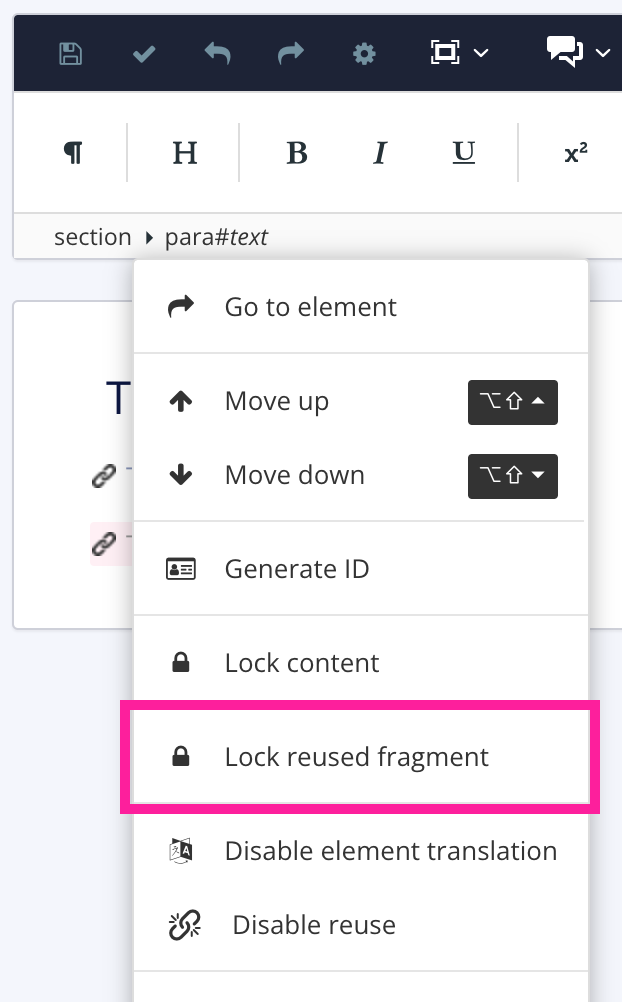
Um ein Textfragment in einen regulären Absatz zu verwandeln, verwenden Sie die Funktion Wiederverwendung deaktivieren. Paligo erstellt dann eine neue ID für den Absatz, sodass es sich um einen eindeutigen Absatz handelt, der von den wiederverwendeten Absätzen getrennt ist. Sie können dann den Absatz bearbeiten, ohne dass sich dies auf andere Absätze auswirkt.
Positionieren Sie den Cursor innerhalb des wiederverwendeten Textfragments.
Wählen Sie den
para#textin der Menü „Elementstruktur“ und wählen Sie Wiederverwendung deaktivieren.
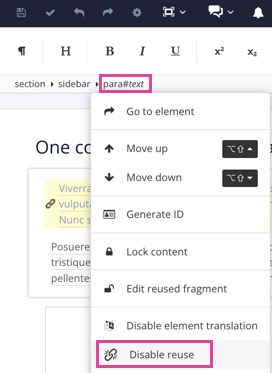
Paligo gibt dem Absatz eine eindeutige ID und das Kettensymbol vor dem Absatz verschwindet.
Wenn Sie die Wiederverwendung deaktivieren, enthält der Absatz immer noch denselben Text wie die wiederverwendeten Versionen des Textfragments. Da Paligo ihm aber eine neue ID gegeben hat, ist er nun von den wiederverwendeten Textfragmenten getrennt. Sie können ihn bearbeiten, ohne dass die wiederverwendeten Textfragmente davon betroffen sind.
Drücken Sie Speichern.
